A Netflix mudou o mundo. Os serviços de streaming por assinatura dominam o cenário da TV hoje em dia - até a Apple está planejando se envolver - e tudo graças à Netflix. Mas enquanto o mundo grita com o futuro, alguns de nossos dispositivos são deixados para trás na poeira.
Os usuários com dispositivos mais antigos - como o iPad 2 ou o iPad mini original - estão bem familiarizados com essa sensação. Eles não são apenas incapazes de executar as atualizações de software mais recentes, mas também não podem baixar o Netflix da App Store porque ele "não é compatível" com o iPad.
É difícil se manter atualizado sobre os programas mais recentes sem a Netflix. Então, nesta postagem, explicamos como você pode ainda baixe o Netflix para o seu iPad, mesmo que diga que não é compatível.
Por que o Netflix não é compatível com meu iPad?
 O poder de processamento dos iPads está cada vez melhor.
O poder de processamento dos iPads está cada vez melhor. Seu iPad é limitado pelo chip de processamento dentro dele. O iPad 2 foi lançado com um chip A5 de 32 bits, mas o iPad Pro deste ano apresenta um chip A12X Bionic de 64 bits. De acordo com o Geekbench, isso é 15 a 30 vezes mais poderoso do que no iPad 2!
À medida que a tecnologia da Apple melhora, eles desenvolvem um novo software para tirar proveito dela. Isso é ótimo para novos proprietários de dispositivos, mas eventualmente significa que os dispositivos mais antigos não conseguem acompanhar os novos lançamentos de software.
Apesar de a Apple planejar lançar o iPadOS e o iOS 13 ainda este ano, o iPad 2 ainda está limitado ao iOS 9. Ele simplesmente não tem o poder de executar softwares mais recentes do que isso.
Onde entra o Netflix?
 Cada aplicativo precisa de atualizações para mantê-lo funcionando sem problemas.
Cada aplicativo precisa de atualizações para mantê-lo funcionando sem problemas. Os desenvolvedores de aplicativos precisam continuar atualizando seus aplicativos para trabalhar nos últimos lançamentos de software. Enquanto isso continua, eles também não podem manter as versões mais antigas dos aplicativos para software desatualizado.
Com o tempo, essas versões mais antigas desenvolvem mais e mais problemas, que não são corrigidos. Eventualmente, os desenvolvedores de aplicativos os removem totalmente de circulação. Quando isso acontece, o aplicativo fica indisponível para usuários com dispositivos mais antigos.
Isso quase aconteceu, mas não exatamente, com o aplicativo Netflix.
Com qual software o Netflix ainda é compatível?
O aplicativo Netflix mais recente oferece suporte atualmente para iOS 11 ou posterior. Se o seu dispositivo estiver executando um software mais antigo do que isso, você não poderá baixar a versão mais recente do Netflix na App Store.
No entanto, desde que seu dispositivo esteja executando pelo menos iOS 5, você ainda poderá baixar uma versão mais antiga do Netflix que seja compatível com o software do seu iPad
Qual software está sendo executado no meu iPad?
É útil saber qual software você está executando no momento, para que possa descobrir se o Netflix deve estar disponível para você ou não. Você pode fazer isso no aplicativo Ajustes no seu iPad.
Abra o aplicativo Configurações e role para baixo para encontrar a seção Geral. No próximo menu, toque em Sobre para ver as informações sobre o seu dispositivo. Encontre o seu software atual listado nesta página ao lado de “Versão” ou “Versão do software”.
 Descubra qual versão do software você está executando na página Sobre.
Descubra qual versão do software você está executando na página Sobre. A versão mais recente do Netflix é compatível com iOS 11 ou posterior. Versões anteriores da Netflix ainda estão disponíveis para iOS 5 ou posterior.
Como faço o download de versões anteriores do aplicativo Netflix?
 A Netflix disponibiliza apenas versões mais antigas de seu aplicativo para usuários anteriores.
A Netflix disponibiliza apenas versões mais antigas de seu aplicativo para usuários anteriores. Embora versões mais antigas do aplicativo Netflix ainda estejam disponíveis, quando você tenta baixá-los da App Store, pode receber uma mensagem dizendo: “O Netflix não é compatível com este iPad”.
Isso porque a Netflix disponibiliza apenas versões anteriores de seu aplicativo para usuários que já o baixaram.
Se você baixou o Netflix antes, tente encontrá-lo na página Comprados do aplicativo App Store. Esse é o único lugar onde você pode obter versões mais antigas dele. Clique aqui se o Netflix estiver faltando na sua página de compras.
Ao tocar no ícone da nuvem na página Comprados para baixar novamente o Netflix, você verá um alerta oferecendo a última versão compatível desse aplicativo. Toque em Download, e pronto! Você obtém uma versão antiga do Netflix funcionando no seu iPad.
 Você deve baixar novamente o Netflix na página Comprado na App Store.
Você deve baixar novamente o Netflix na página Comprado na App Store. Não se preocupe se você nunca baixou o Netflix antes; ainda há algumas coisas que você pode tentar.
1. Atualize para um software compatível com Netflix em seu iPad
Quase todos os dispositivos lançados após 2012 são compatíveis com iOS 11 ou posterior. Tente atualizar seu iPad para iOS 11 ou posterior, caso ainda não tenha feito isso. A maneira mais fácil de obter o Netflix em seu iPad, se possível, é atualizá-lo e fazer o download do Netflix na App Store.
Como faço para atualizar o software no meu iPad?
- Use o Wi-Fi para conectar seu iPad à Internet. Verifique se ele está conectado carregando uma nova página da web no Safari ou fazendo streaming de um vídeo no YouTube.
- Abra o aplicativo Configurações e vá para Geral> Atualização de software.
- Aguarde até que o seu iPad verifique se há novas atualizações, baixe e instale as que estiverem disponíveis.
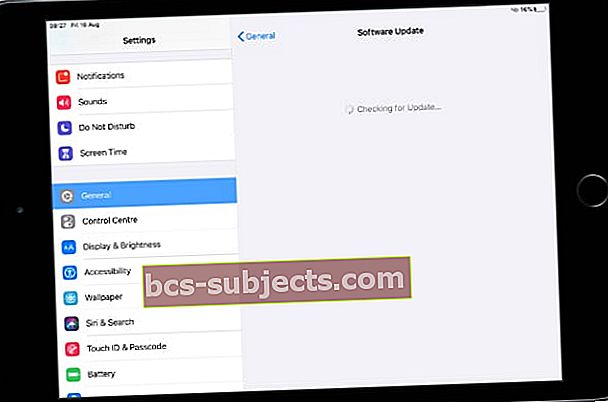 Se você pode atualizar seu iPad para iOS 11 ou posterior, você pode baixar a versão mais recente do Netflix.
Se você pode atualizar seu iPad para iOS 11 ou posterior, você pode baixar a versão mais recente do Netflix.
2. Baixe o Netflix de um dispositivo com software compatível
 Tente baixar o Netflix de um dispositivo compatível para disponibilizá-lo no seu iPad.
Tente baixar o Netflix de um dispositivo compatível para disponibilizá-lo no seu iPad. Muitos de nós temos vários dispositivos Apple: um iPad, um iPhone e talvez até um iPod touch. Se você tiver acesso a outros dispositivos com iOS 11 ou posterior, baixe o Netflix desse dispositivo para que apareça na página Comprado em seu iPad antigo.
Seja qual for o dispositivo que você usa, devo estar conectado à sua conta Apple ID ao baixar o Netflix. Caso contrário, o Netflix não aparecerá na lista Comprados em seu iPad.
Verifique a conta em que você está conectado em cada dispositivo acessando Configurações> App Store. Altere temporariamente as contas no dispositivo Apple mais recente, se necessário.
3. Baixe o Netflix usando uma versão mais antiga do iTunes
O iTunes passou por muitas mudanças e agora está totalmente em declínio. Mas as versões anteriores do iTunes (12.6.5 ou anterior) tinham a capacidade de baixar aplicativos iOS. Você pode usar isso para baixar o Netflix no iTunes e fazer com que ele apareça na página de compras do seu iPad.
Se você já tem o iTunes no seu computador, verifique qual versão você tem:
- Em um Mac: Abra o iTunes e vá para iTunes> Sobre o iTunes na barra de menus.
- Em um PC: Abra o iTunes e vá para Ajuda> Sobre o iTunes na barra de menus.
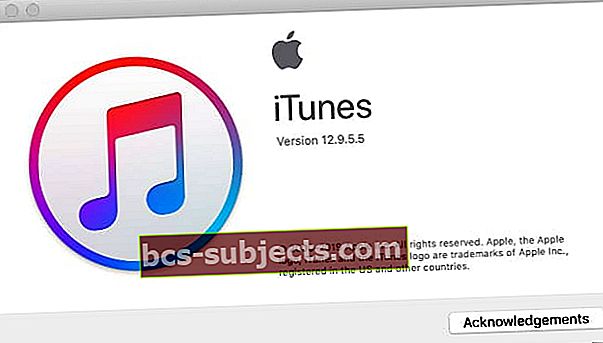 Descubra qual versão do iTunes você possui na janela Sobre.
Descubra qual versão do iTunes você possui na janela Sobre.
Se você tem o iTunes 12.6.5 ou anterior, clique aqui para baixar o Netflix com ele, disponibilizando-o em seu iPad incompatível. Caso contrário, siga as etapas abaixo para instalar uma versão anterior do iTunes.
Infelizmente, você não pode instalar uma versão anterior do iTunes se o seu Mac estiver executando o macOS Mojave ou posterior. Nesse caso, você precisa seguir as outras soluções que sugerimos.
Como instalo o iTunes 12.6.5 ou anterior no meu computador?
Se você já tem o iTunes no seu computador, siga este link para criar um backup da sua biblioteca iTunes Media. Isso evita que o conteúdo do iTunes seja sobrescrito por uma segunda versão do iTunes.
Você pode baixar o iTunes 12.6.5 nesta página no site da Apple. Como alternativa, clique aqui para baixar outras versões do iTunes.
Você deve ser capaz de executá-lo junto com as versões existentes do iTunes no seu computador. Mas se você não puder, siga este link para desinstalar o iTunes completamente. Não é possível fazer isso se o seu Mac estiver executando o macOS Mojave ou posterior.
Como faço o download do Netflix usando o iTunes 12.6.5?
Abra o iTunes e selecione Apps no menu suspenso. Clique no botão App Store e pesquise Netflix. Certifique-se de estar conectado com a mesma conta Apple ID que você usa no seu iPad e, em seguida, baixe o aplicativo Netflix para o seu computador.
 O iTunes 12.6.5 possui uma versão integrada da App Store.
O iTunes 12.6.5 possui uma versão integrada da App Store. Depois que o iTunes baixar o Netflix, você poderá encontrá-lo na página de compras da App Store em seu iPad.
Esperamos que este guia tenha ajudado você a fazer o Netflix funcionar no seu iPad, apesar de originalmente dizer que não era compatível. Deixe-nos saber nos comentários o que funcionou para você e aproveite o vasto mundo de programas da Netflix que o espera no seu iPad!

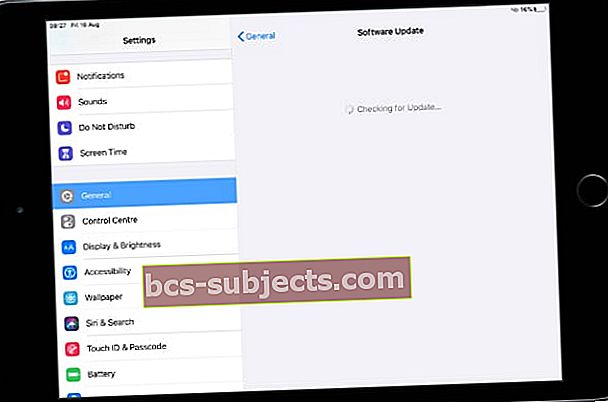 Se você pode atualizar seu iPad para iOS 11 ou posterior, você pode baixar a versão mais recente do Netflix.
Se você pode atualizar seu iPad para iOS 11 ou posterior, você pode baixar a versão mais recente do Netflix.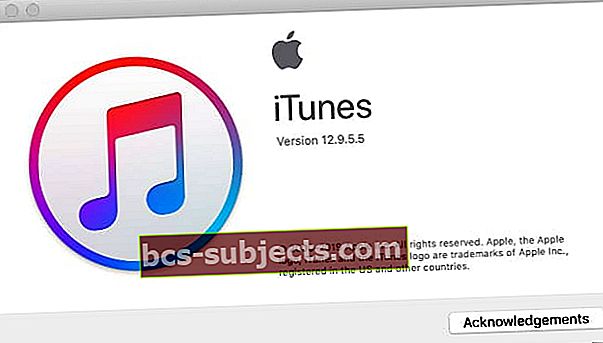 Descubra qual versão do iTunes você possui na janela Sobre.
Descubra qual versão do iTunes você possui na janela Sobre.
